Python编辑器sublime text3环境配置
最近又在玩Python啦,以此记录学历的一些东西,也算是激励自己吧。
Python安装
Python的截止目前最新版本是3.6.1,这里直接就安装最新版本了。
安装过程如下:这里我去除了不想用的部分,各位看官可以根据自己的需求进行选择
下一步:这里一定要勾选上Add Python to environmentvariable,意思是把Python加入到系统的环境遍历里,这样我们就可以直接在编辑器中访问了。
最后,install等待完成即可。
编辑器sublime text3安装
sublime text3是比较流行的一款编辑器,好处这里就不说了。目前的最新版本是Build 3126,也下载最新版本进行安装。sublime text3的安装直接下一步即可,值得一提的是勾选上add to explorer context menu选项,这样我们就可以在右键菜单里直接打开文件了。
测试安装的成功与否环境
打开sublime text3,选择新建一个文件,并保存为uid.py,然后拷贝如下代码:
import uuid
for x in range(1,10):
print(uuid.uuid1())- 1
- 2
- 3
- 4
保存文件,并使用快捷键Ctrl+B,这是,如果Python安装时增加了环境变量到系统中,则会在sublime text3的输出窗口输出如下内容:
3cb09f74-3b0c-11e7-8b95-18f46ae6997a
3cb162d4-3b0c-11e7-bd43-18f46ae6997a
3cb162d5-3b0c-11e7-b829-18f46ae6997a
3cb162d6-3b0c-11e7-b184-18f46ae6997a
3cb162d7-3b0c-11e7-b31e-18f46ae6997a
3cb162d8-3b0c-11e7-a827-18f46ae6997a
3cb162d9-3b0c-11e7-80c5-18f46ae6997a
3cb162da-3b0c-11e7-81ae-18f46ae6997a
3cb162db-3b0c-11e7-9008-18f46ae6997a
[Finished in 0.1s]- 1
- 2
- 3
- 4
- 5
- 6
- 7
- 8
- 9
- 10
温馨提示:输出的内容肯定不和我的一致,但是有9条类似的数据就是正确的。
如果没有输出以上内容,则说明python的安装处了问题,那么请把如下变量增加到环境变量path中 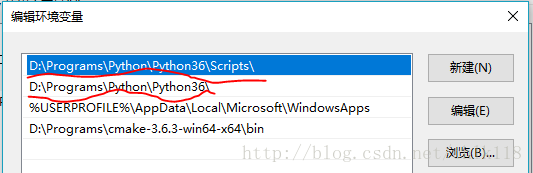
重启sublime text3编辑器,即可成功。如果还是没有成功,那么我只能说,亲,您的Python安装有问题了,那么要么修复一下,要么卸载重装吧。
编辑器开发python插件配置
以上,Python的sublime text3开发环境就配置完成了。而本节的内容是推荐一个sublime text3下比较好用的Python代码补全插件,当然这个是锦上添花的内容,没有也是可以写Python代码的。这个插件就是传说中的绝地大师—Jedi Python autocompletion。安装直接在sublime text3的install package中即可,值得一提的是安装后需要配置一下Python的环境:
Preferences->Package Settings->Jedi->Settings - Default
"python_interpreter": "D:/Programs/Python/Python36/python.exe",
// Additional python package paths.
"python_package_paths": ["D:/Programs/Python/Python36/Lib",
"D:/Programs/Python/Python36/libs",
"D:/Programs/Python/Python36/Lib/site-packages"],- 1
- 2
- 3
- 4
- 5
- 6
- 7
- 8
- 9
好了,以上就是所有的环境配置了,此时,您可以打开sublime text3来感受一下绝地大师的威力了,从新打出uuid.u,这个时候是不是有惊喜了啊^_^



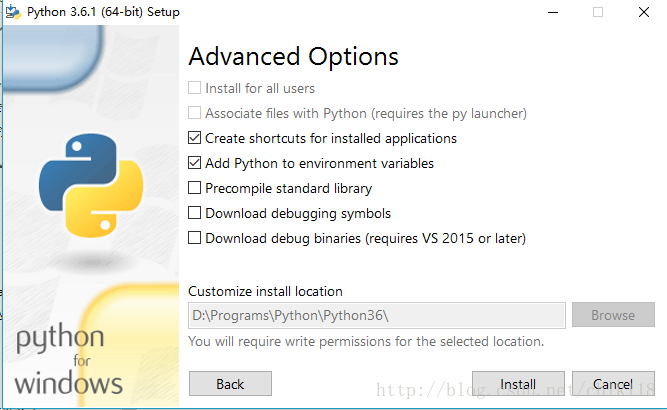
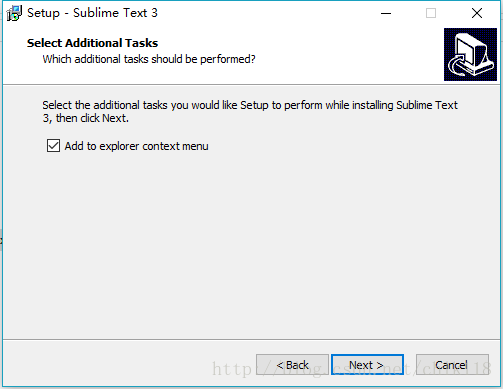

 浙公网安备 33010602011771号
浙公网安备 33010602011771号